用计算机久了,肯定遇到过这种情况:操作某程序时出错了,要请教别人;或别人问你问题,你想教对方如何操作。尽管我们希望操作指导一步步具体细致,但多数场合,因为无法面对面交流,每每不免感叹:描述、理解那叫一个费劲呀!
不必烦恼,现在你可以把它交给 Windows 7 的自带小工具“问题步骤记录器”处理!不用借助第三方软件,就可以直接将操作步骤录制下来,打包发给别人。
前期准备工作(包括相关工具或所使用的原料等)
windows7系统盘一张
详细的操作方法或具体步骤
在键盘上,按“Win+R”,调出“运行”命令;输入psr.exe,按回车键,打开“问题步骤记录器”工具栏;
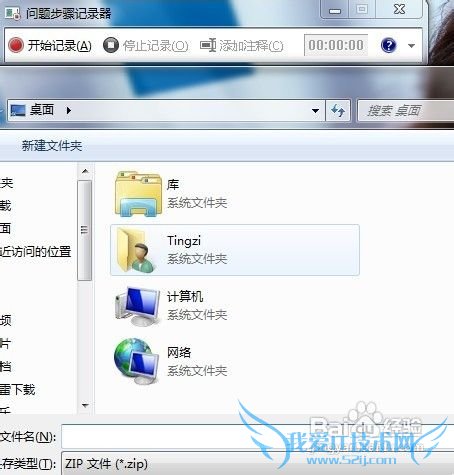
按下“开始记录”按钮,现在“问题步骤记录器”已处于录制状态;打开目标程序,在操作过程中,您每点击一次鼠标,记录器就会做一次截屏,并以图片的形式保存下来。
为录制的屏幕添加注释
为了突出某个操作,或对某个操作进行说明,可以使用“添加注释”功能。
单击“问题步骤记录器”界面中的“添加注释”按钮,此时鼠标会变成了一个“+”字,原来的操作界面则呈现出毛玻璃效果;拖动鼠标至目标地画出一个矩形,目标地将被高亮显示;同时会弹出一个“添加注释”对话框,您可以在此输入详细的描述信息。
录制文件保存:
屏幕信息录制完成后,单击“停止记录”即可终止本次桌面录制。在保存对话框中,请选择合适的位置将文件保存好。
看看成品,一个.zip 压缩文件。
打开文件,我们可以看到一份 MHTML 文件报告,有图有说明很是详细;并且文件支持以幻灯片形式播放查看。
把它以附件的形式发给别人,直观而直接,是不是很方便?
注意事项
按照步奏一步步来
- Windows7系统操作技巧精选集锦(一)-Win7-windows7
- 【Windows7】怎么利用电脑录制声音-Win7-windows7
- 如何保持系统运行流畅?Win7日常维护操作指南-Win
- 在任务栏通知区操作Windows7的回收站-Win7-window
- 快速清除Windows7中的游戏记录信息-Win7-windows7
- windows7下笔记本多点触控失效的恢复方法-Win7-wi
- Windows7系统操作技巧精选集锦(二)-Win7-windows7
- windows7系统怎么录制电脑播放声音音乐-Win7-wind
- 怎样免费激活windows7操作系统-Win7-windows7使用
- 修改windows7操作系统环境变量配置-Win7-windows7
- 评论列表(网友评论仅供网友表达个人看法,并不表明本站同意其观点或证实其描述)
-
